Procesy w systemie Windows to są najprościej mówiąc, programy które zostały uruchomione i cały czas pracują, zużywając procesor i pamięć operacyjną (RAM) komputera. Np. jeśli uruchomisz przeglądarkę internetową Firefox, to w procesach systemowych na liście będzie widniał firefox.exe. Oczywiście większość procesów jest otwartych, przez sam system operacyjny. Niestety gdy Twój system operacyjny zostanie zainfekowany szkodliwym oprogramowaniem, w procesach może pojawić się program wykonywalny tego szkodnika, który będzie działał w tle i robił szkody w zależności od tego jaką ma funkcję. Oczywiście nie tylko w procesach mogą się ukrywać wirusy, ale także w autostarcie systemu. Dlatego przeglądając procesy można zdiagnozować czy komputer jest zawirusowany.
Aby to zrobić, najlepiej użyć darmowego programu Process Explorer stworzonego przez Marka Russinovicha, który można za darmo pobrać ze stron Microsoftu tutaj.
Po ściągnięciu i uruchomieniu program wyświetli wszystkie uruchomione procesy w systemie Windows 10 (we wcześniejszych wersjach Windows również zadziała), a z prawej strony po chwili wyświetlą się wyniki skanowania każdego z procesów narzędziem VirusTotal, który używa kilkadziesiąt najpopularniejszych silników antywirusowych skanowania.
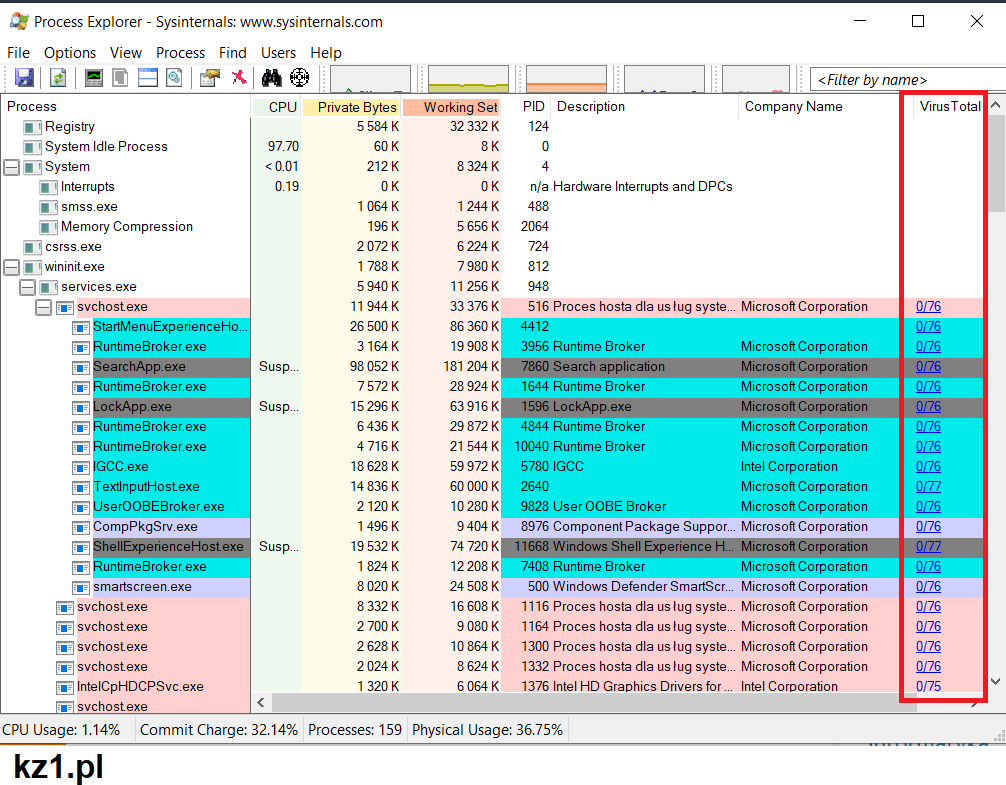
Jak widać w tej kolumnie są wyniki skanowania i żaden plik z procesów nie jest zainfekowany (0/76). Jeśli byłoby inaczej świecił by się na czerwono i wskazywał ile silników antywirusowych rozpoznaje plik, jako szkodliwe oprogramowanie. Można też kliknąć w wynik i przeniesie Cię na stronę ze szczegółami skanera antywirusowego.
Jeśli po otwarciu programu nie otwiera się ta kolumna, możesz ją włączyć w menu wybierając Options -> VirusTotal.com i zaznaczając Check VirusTotal.com